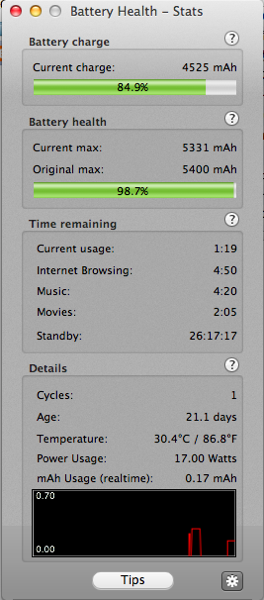Solaris 11 でIPアドレスを設定しようと ifconfig コマンドを使っていましたが、コマンド実行後は問題ないのですが、OSを再起動するとIPアドレスをすっかり忘れ去ってしまい、解決できずに悩んでました。
ちょっと調べてみると Solaris 11 からは ifconfig ではなく、ipadm コマンドを使用して変更しないと、永続的変更にはならないらしいことがわかりました。
ipadm コマンドでアドレスの一覧を見るとこんな感じ。
# ipadm show-addr
ADDROBJ TYPE STATE ADDR
lo0/v4 static ok 127.0.0.1/8
net0/_b dhcp ok 192.168.1.211/24
net1/_b dhcp ok ?
lo0/v6 static ok ::1/128
net0/_a addrconf ok fe80::20c:29ff:fe25:e7bc/10
net0/_a addrconf ok 2408:c9:9fff:9af:20c:29ff:fe25:e7bc/64
net1/_a addrconf ok fe80::20c:29ff:fe25:e7c6/10
ふむふむ。
net1 のIPアドレスを変更したいので下記のコマンドを入力。
# ipadm create-addr -T static -a 192.168.10.20/24 net1/v4static
ipadm: Could not create address: Persistent operation on temporary object
エラーが出ました。
一時的なI/Fに対しての永続的IPアドレスの登録はできないらしいです。
なので、一旦 I/F を削除してから登録。
# ipadm delete-addr -r net1/_b
# ipadm delete-addr -r net1/_a
# ipadm delete-ip net1
# ipadm create-ip net1
# ipadm create-addr -T static -a 192.168.10.20/24 net1/v4static
# ipadm show-addr
ADDROBJ TYPE STATE ADDR
lo0/v4 static ok 127.0.0.1/8
net0/_b dhcp ok 192.168.1.211/24
lo0/v6 static ok ::1/128
net0/_a addrconf ok fe80::20c:29ff:fe25:e7bc/10
net0/_a addrconf ok 2408:c9:9fff:9af:20c:29ff:fe25:e7bc/64
net1/v4static static disabled 192.168.10.20/24
登録できたけど、STATE が disabled になってます。
enable にします。
# ipadm enable-addr net1/v4static
ipadm: persistent operation not supported for enable-addr
受け付けてくれません。
調べてみたら、下記のコマンドを入力してやるといいらしいです。
# netadm enable -p ncp DefaultFixed
コマンドを実行すると、sshで接続していた net0 も使えなくなりました。
コンソールからアクセスして状態を見てみました。
# ipadm show-addr
ADDROBJ TYPE STATE ADDR
lo0/v4 static ok 127.0.0.1/8
net1/v4static static ok 192.168.10.20/24
lo0/v6 static ok ::1/128
ほほう。初期登録されてたIPアドレスが全部消えました。
net1 は無事にSTATE OK で使えるようになってます。
net0 を登録して上げます。
# ipadm create-addr -T static -a 192.168.1.20/24 net0/v4static
# ipadm show-addr
ADDROBJ TYPE STATE ADDR
lo0/v4 static ok 127.0.0.1/8
net0/v4static static ok 192.168.1.20/24
net1/v4static static ok 192.168.10.20/24
lo0/v6 static ok ::1/128
無事に登録できました。
両方とも問題なくアクセスできます。
LiveCDで適当に設定されたIPアドレスをまず消す必要があったようです。
LiveCDでインストール後は netadm enable -p ncp DefaultFixed しましょう。